iCloud 照片可让您在 Apple 设备之间无缝存储和同步照片。它很有用且方便,但如果您的 iCloud 存储空间不足或使用 Google 照片等第三方服务,您可能不想使用 iCloud 照片。
无论出于何种原因,您都可以在 Apple 设备上轻松禁用 iCloud 照片。我们将指导您完成整个过程。
如何在 iPhone 和 iPad 上禁用 iCloud 照片
有两种方法可以在 iPhone 或 iPad 上关闭 iCloud 照片。这是第一种方法:
- 打开设备上的“设置” 。
- 点按顶部您的Apple ID 名称,然后选择iCloud。
- 在“使用 iCloud 的应用程序”下,选择“照片”。
- 关闭同步此 iPhone。可能会弹出一条确认消息。选择“从 iPhone 中删除”以从设备中删除 iCloud 照片,或选择“下载照片和视频”以保留其副本。
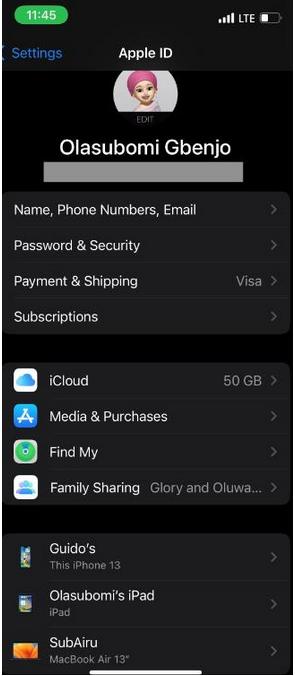
以下是在 iPhone 或 iPad 上禁用 iCloud 照片的替代方法:
- 打开设备上的“设置” 。
- 向下滚动并选择照片。
- 关闭iCloud 照片。
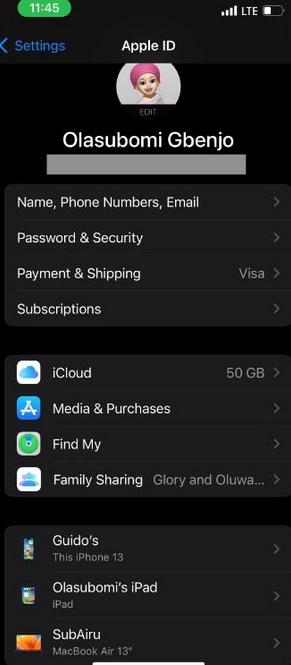
请注意,关闭 iCloud 照片后,您的照片将不再在设备之间同步;如果您丢失设备或设备被盗,这可能意味着您的照片也会丢失。
为了避免此类问题,为什么不考虑使用替代云服务来备份您的 iPhone 照片呢?例如,Google Drive 免费提供 15 GB 存储空间。
如何在 Mac 上禁用 iCloud 照片
有两种方法可以在 Mac 上禁用 iCloud 照片。您需要执行以下操作:
- 单击菜单栏中的Apple 菜单,然后从下拉列表中选择系统 设置。
- 选择您的Apple ID 名称,点按右侧的iCloud ,然后选取“照片”。
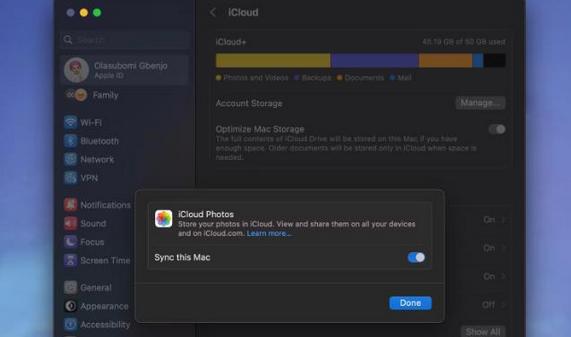
- 关闭“同步此 Mac”。系统会提示您将 iCloud 照片的副本下载到您的 Mac。
或者,您可以按照以下步骤操作:
- 打开照片应用程序。
- 点按菜单栏中的“照片” ,然后选择“设置”。
- 现在,前往iCloud选项卡并取消选中iCloud Photos。
禁用 iCloud 照片将释放 iCloud 上的空间,您可以将其用于比照片和视频需要更少存储空间的内容,例如电子邮件或笔记。
请记住,在您的设备上禁用 iCloud 照片后,您的照片和视频将保留在“照片”应用中,但它们将不再备份到 iCloud 或在您的设备之间同步。
禁用 iCloud 照片以节省 iCloud 存储空间
禁用 iCloud 照片可以帮助您防止耗尽云存储空间,特别是如果您使用基本的 5GB 存储计划。您可以禁用 iCloud 存储并使用替代云服务免费备份您的照片。
无论您使用的是 iPhone、iPad 还是 Mac,关闭 iCloud 照片都是一个简单的过程,可以按照此处列出的步骤轻松完成。





